電腦上快速截屏是怎樣操作?本篇文章為大家介紹一個很實用的截屏工具,使用它可以輕松的進行電腦滑動窗口的截取和長圖的截取,并且也可以對截得的圖片進行簡單的編輯,目前這款軟件有綠色漢化版的,不用安裝,打開就可以直接使用,具體的下載地址請大家後續關注我的微頭條,我來為大家科普一下關于電腦上快速截屏是怎樣操作?以下内容希望對你有幫助!
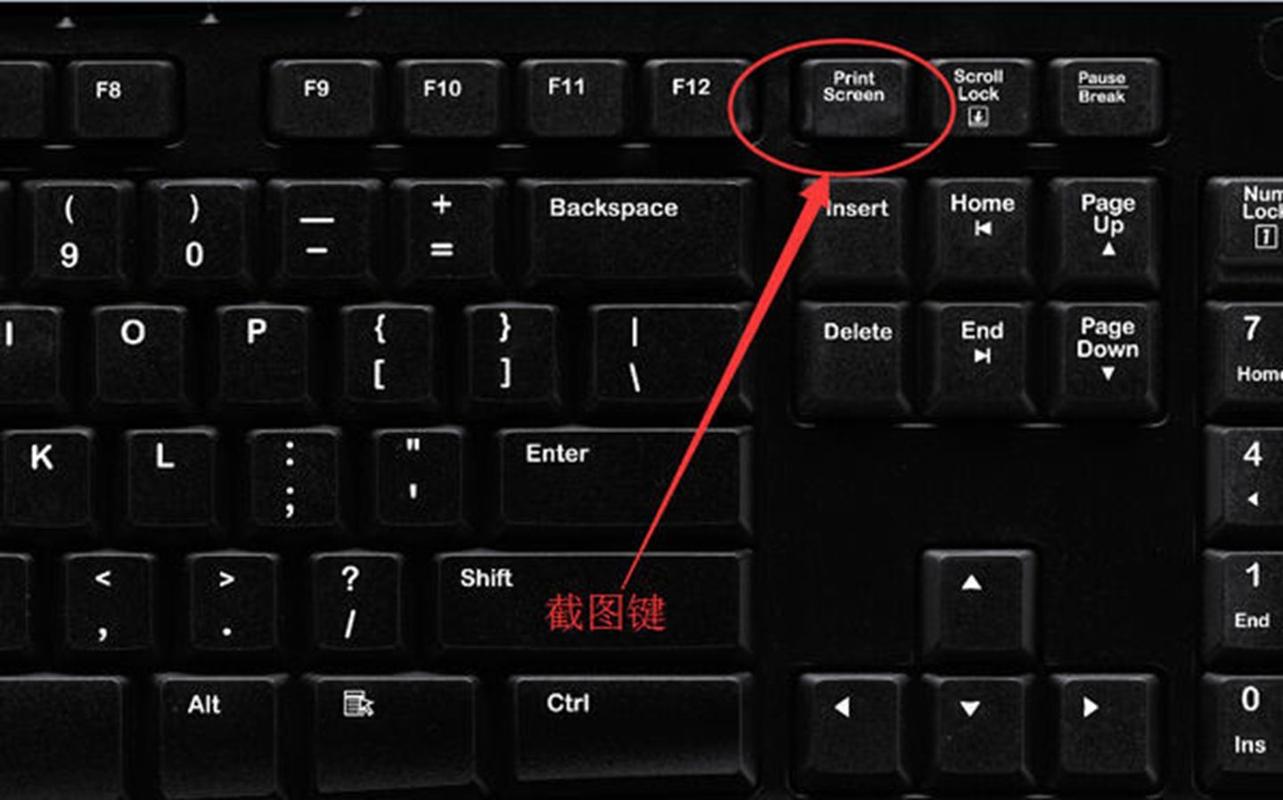
本篇文章為大家介紹一個很實用的截屏工具,使用它可以輕松的進行電腦滑動窗口的截取和長圖的截取,并且也可以對截得的圖片進行簡單的編輯,目前這款軟件有綠色漢化版的,不用安裝,打開就可以直接使用,具體的下載地址請大家後續關注我的微頭條。
這款截屏軟件是一個叫FScapture的工具,該工具功能強大,且體積較小,能滿足大多數人的截屏需求。下面我将具體介紹如何使用該軟件進行滑動窗口的截取。
1、解壓下載好的綠色漢化版FScapture工具,雙擊FScapture.exe的文件。
2、打開截屏工具後,我們可以看到菜單欄依次顯示的功能有在編輯器中打開文件、捕獲活動窗口、捕獲窗口、捕獲矩形區域、捕獲手繪區域、捕獲全屏、捕獲滑動窗口等,我們這裡選擇第七個捕獲滑動窗口功能。
3、在捕獲滑動窗口中可以選擇兩種方式,效果是一樣的,一種是自動滾動模式,還有一種是自定義滾動模式。這裡為了方便介紹,我們直接選擇自動滾動模式,單機鼠标左鍵,截取完成後自動退出,也可以使用esc鍵退出,下面是截取的經過截圖軟件删減後的圖片大家可以自行感受下。
該軟件的下載方式稍後會在我的微頭條裡面發布,請大家屆時關注下!!
更多精彩资讯请关注tft每日頭條,我们将持续为您更新最新资讯!